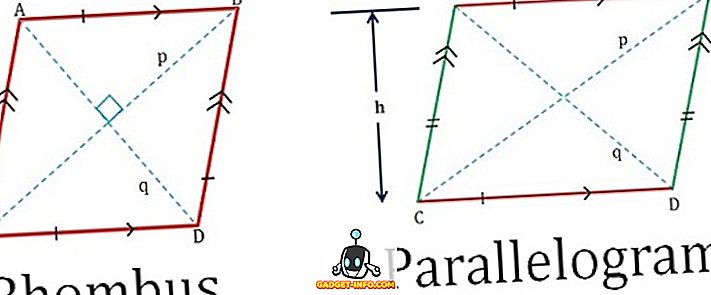Ak často hrajete hry na svojom počítači pomocou bežného monitora, určite by ste si všimli problémy s roztrhnutím obrazovky. Toto je najrozšírenejšie v rýchlo sa rozvíjajúcich hrách, keď rýchlo posúvate myšou. Dôvodom je to, že rýchlosť vykresľovania grafickej karty nie je synchronizovaná s obnovovacou frekvenciou monitora. Predstavte si, že máte monitor s frekvenciou 60 Hz, ktorý dokáže zobraziť až 60 snímok za sekundu, ale vaša grafická jednotka sa vykresľuje na niečo viac ako 60. V dôsledku toho si všimnete, že niektoré objekty nie sú dokonale zarovnané a tým bránia vašej relácii. No, NVIDIA má riešenie pre vás, pokiaľ vlastníte grafickú kartu GeForce GTX od spoločnosti Pascal alebo Maxwell. Predtým, než vás budeme vedieť, ako povoliť funkciu NVIDIA Fast Sync vo vašom počítači, poďme diskutovať o tom, čo táto technológia skutočne robí:
Čo je technológia NVIDIA Fast Sync a ako sa porovnáva s funkciou V-Sync?
Technológia NVIDIA Fast Sync je najnovším riešením spoločnosti, ktorá vyrieši všetky problémy pri roztrhnutí obrazovky a zároveň zachová latenciu na minimum, čím je oveľa lepšou voľbou ako tradičná technológia V-Sync. Jednou z najväčších nevýhod pri umožňovaní hry V-Sync pri hraní hier je vstupné oneskorenie, čo bráni zážitkom z hrania hier, hlavne ak hráte rýchle hry. V súčasnosti väčšina hráčov preferuje zablokovanie funkcie V-Sync, pretože latencia môže dokonca prekročiť 100 ms. Pri rýchlej synchronizácii to nie je vôbec, pretože latencia je výrazne minimalizovaná a veľmi blízko k tomu, čo ste dostali pri vypnutí funkcie V-Sync.

NVIDIA dokáže toto dosiahnuť zavedením nového dodatočného " Last Rendered Buffer ", ktorý je umiestnený priamo medzi buffrom Front a Back. Spočiatku GPU vykresľuje rám do vyrovnávacej pamäte Späť a potom sa rámik v vyrovnávacej pamäti Späť okamžite presunie do posledného vykresleného vyrovnávacej pamäte. Potom GPU vykreslí ďalší snímok do vyrovnávacej pamäte, a kým sa to stane, rám v poslednom vykreslenom vyrovnávacom bufferi sa presunie do predného vyrovnávacej pamäte. Teraz posledný vyrovnaný vyrovnávacia pamäť čaká na nasledujúci rámec, z vyrovnávacej pamäte. Medzitým predný vyrovnávací pamäť prechádza procesom snímania a obraz sa potom odošle na monitor. Teraz posledný vykreslený vyrovnávací priestor odosiela snímok do predného vyrovnávacej pamäte na skenovanie a zobrazenie na monitore. Výsledkom toho je, že herný engine nie je spomalený, pretože Back Buffer je vždy k dispozícii pre GPU, aby sa vykreslila, a nemusíte skúsiť roztrhnutie obrazovky, pretože tam je vždy uloženie snímok v prednej vyrovnávacej pamäti pre skenovanie, vďaka na zaradenie Last Rendered buffer.

Stojí za zmienku, že funkcia Rýchla synchronizácia funguje len tak, ako GPU vykresľuje rýchlosť snímok nad obnovovacou frekvenciou monitorov . Znamená to, že v prípade, že GPU vykresľuje rýchlosť snímania nižšiu, ako je frekvencia obnovovania monitora, budete stále trpieť roztrhnutím obrazovky. Na vyriešenie tohto problému budete potrebovať monitor G-Sync, ktorý eliminuje roztrhnutie obrazovky znížením obnovovacej frekvencie monitora na rýchlosť vykresľovania GPU. Z tohto dôvodu G-Sync neodstraňuje roztrhnutie obrazovky, ak je rýchlosť vykresľovania GPU nad obnovovacou frekvenciou monitora. Na záver, ak sa chcete úplne vyhnúť všetkým problémom s roztrhnutím obrazovky, musíte povoliť funkciu rýchlej synchronizácie aj v monitore s funkciou G-Sync.
Povoliť rýchlu synchronizáciu pomocou ovládacieho panela NVIDIA
Ak máte podporovanú grafickú kartu GeForce GTX, ktorá je GTX 960 alebo novšia, budete ju môcť jednoducho povoliť na ovládacom paneli NVIDIA. Tento softvér je dodávaný spolu s grafickými ovládačmi a nie je potrebné ho inštalovať samostatne. Takže jednoducho postupujte podľa nižšie uvedených krokov, aby ste to urobili rýchlo:
- Kliknite pravým tlačidlom myši kdekoľvek na pracovnej ploche a kliknutím na "Ovládací panel NVIDIA" otvorte softvér.

- Teraz kliknite na tlačidlo "Spravovať nastavenia 3D" umiestnené v ľavej časti softvéru.

- Keď skončíte, prejdite nadol v pravom okne a kliknite na možnosť Vertikálna synchronizácia . Teraz vyberte z rozbaľovacej ponuky položku "Rýchle" a kliknutím na tlačidlo "Použiť" uložte tieto nastavenia.

No, to je skoro všetko, čo musíte urobiť, aby ste mohli v počítači povoliť technológiu NVIDIA Fast Sync. Musíte sa však uistiť, že V-Sync je deaktivovaná vo všetkých hrách, pretože niektoré hry majú túto možnosť predvolene zapnutú, v dôsledku čoho Fast-Sync nemusí fungovať tak, ako ste chceli. Môže byť zvyčajne zakázané tým, že prejdete do nastavenia grafickej / video hry.

POZRI TIEŽ: Ako nastaviť a konfigurovať NVIDIA G-Sync
Použite rýchlu synchronizáciu na odstránenie problémov s roztrhnutím obrazovky
No, ak máte normálny monitor s výkonnou grafickou jednotkou, ktorá je schopná vykresľovať rýchlosť snímok nad obnovovacou frekvenciou monitora, Fast-Sync dokáže úplne vyriešiť všetky problémy s roztrhnutím obrazovky pri súčasnom minimálnom oneskorení. No, nemusíte ani stráviť šťastie pri zakúpení monitora G-Sync. Ak však máte monitor G-Sync, ale váš grafický procesor GPU vykresľuje rýchlosť snímok nad obnovovacou frekvenciou monitora, budete stále čeliť problémom s roztrhnutím obrazovky, kým neumožníte rýchlu synchronizáciu. Myslíme si, že NVIDIA urobila fenomenálnu prácu tým, že zaviedla túto novú technológiu, ktorá môže skutočne profitovať pre hráčov, ktorí mali niekoľko problémov s tradičným V-Sync. No, čo si myslíte o Fast Sync? Skúsili ste to už? Uistite sa, že zaujmú cenné názory v sekcii komentárov nižšie.